Auch wenn Smartphones heutzutage über viele nützliche Funktionen verfügen, dienen sie in erster Linie dem Tätigen/Empfangen von Anrufen und Anrufen. SMS. Was SMS betrifft, egal ob Android, iPhone oder jedes andere mobile Gerät, wir erhalten täglich Hunderte von SMS.
Einige SMS sind sehr wichtig, während es sich bei anderen um Spam handelt, der von Telekommunikations- oder Marketingunternehmen verschickt wird. Das Empfangen von Nachrichten in regelmäßigen Abständen stellt kein Problem dar. Wenn Sie jedoch Wert auf Ordnung in Ihrem SMS-Posteingang legen, möchten Sie möglicherweise alle SMS-Nachrichten in Ihrem Posteingang auf einmal beseitigen.
Auf dem iPhone erhalten Sie eine praktische Option, um alle SMS zu markieren und auf einmal zu löschen. Da Apple jedoch einige visuelle Elemente seines neuen iOS 17 geändert hat, fällt es vielen Nutzern schwer, die Option zum Markieren aller Nachrichten zu finden.
Wenn Sie also alle Nachrichten auf einmal entfernen möchten, lesen Sie die Anleitung weiter. In diesem Artikel zeigen wir Ihnen einige einfache Schritte, um alle Nachrichten in iOS 17 als gelesen zu markieren und wie Sie sie auf einmal löschen. Lass uns anfangen.
So markieren Sie alle Nachrichten auf dem iPhone als gelesen
In der Nachrichten-App auf dem iPhone können Sie ganz einfach alle Nachrichten als gelesen markieren. Befolgen Sie dazu einige der unten aufgeführten einfachen Schritte. Hier erfahren Sie, was Sie tun müssen.
1. Tippen Sie zunächst auf die App Nachrichten auf dem Startbildschirm Ihres iPhones.
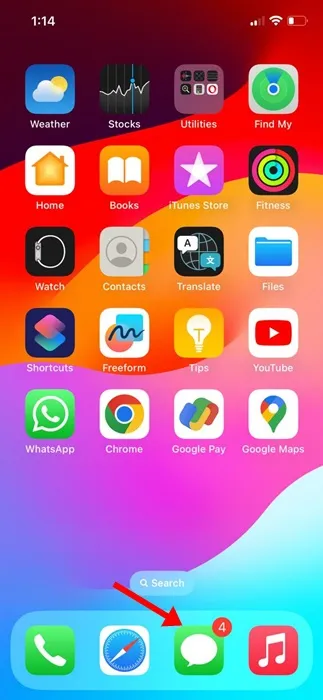
2. Jetzt können Sie alle Nachrichten sehen.
3. Tippen Sie auf Filter in der oberen linken Ecke des Bildschirms.
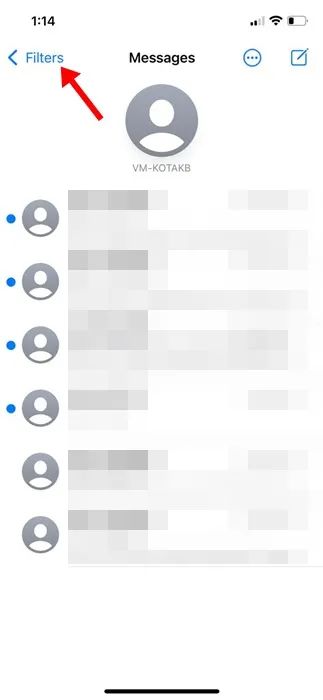
4. Dadurch wird der Nachrichtenbildschirm geöffnet. Tippen Sie auf Alle Nachrichten.
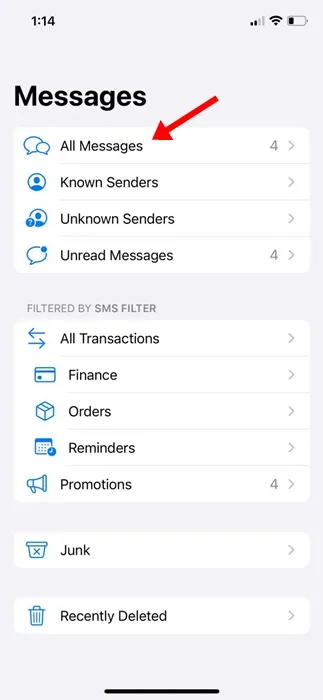
5. Tippen Sie anschließend auf das Auslassungszeichen Symbol (drei Punkte innerhalb eines Kreises) in der oberen rechten Ecke.
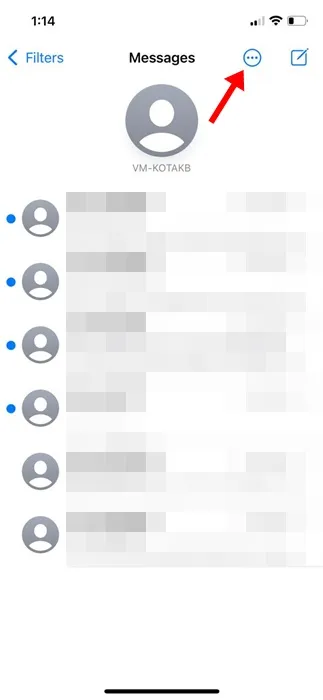
6. Wählen Sie in der angezeigten Optionsliste die OptionNachrichten auswählen aus.
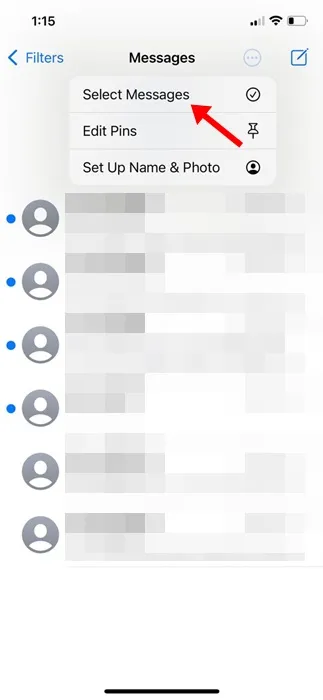
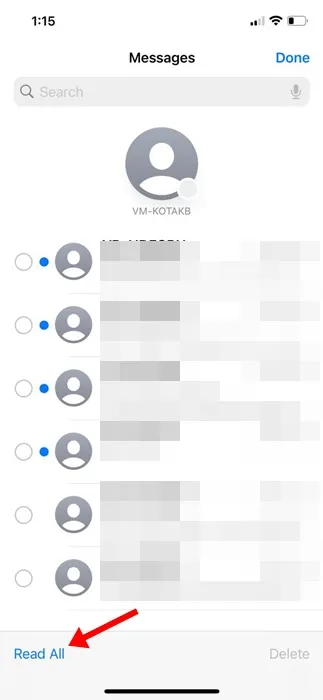
Das ist es! So können Sie alle ungelesenen Nachrichten auf dem iPhone als gelesen markieren.
Wie lösche ich alle Nachrichten auf dem iPhone?
Nachdem Sie nun wissen, wie Sie alle Nachrichten auf Ihrem iPhone als gelesen markieren, möchten Sie vielleicht auch wissen, wie Sie alle Nachrichten auf einmal löschen. So können Sie alle Nachrichten auf Ihrem iPhone löschen.
1. Tippen Sie auf die App Nachrichten auf dem Startbildschirm Ihres iPhones.
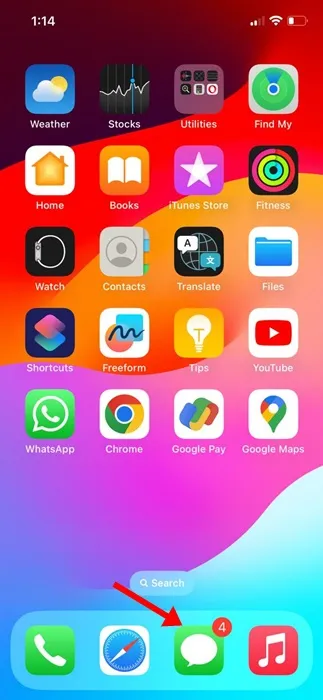
2. Jetzt können Sie alle Nachrichten sehen.
3. Tippen Sie auf Filter in der oberen linken Ecke des Bildschirms.
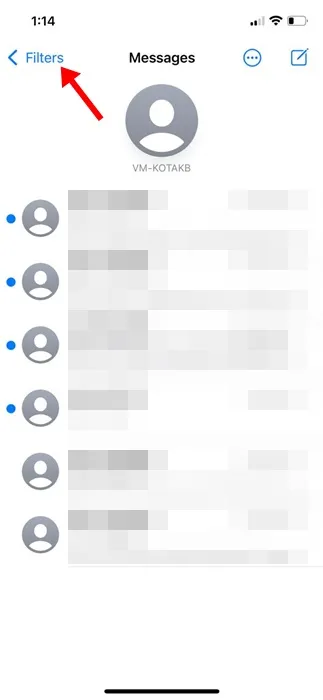
4. Dadurch wird der Nachrichtenbildschirm geöffnet. Tippen Sie aufAlle Nachrichten.
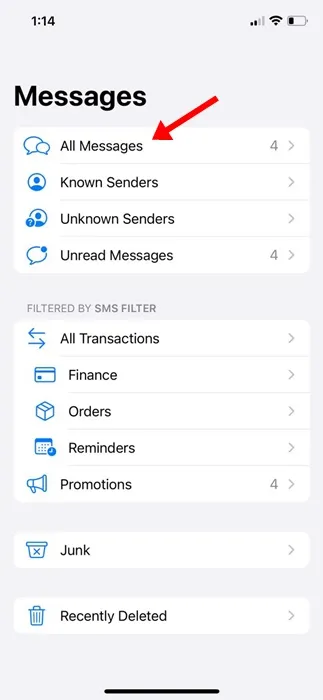
5. Tippen Sie anschließend auf das Auslassungssymbol (drei Punkte innerhalb eines Kreises) in der oberen rechten Ecke.
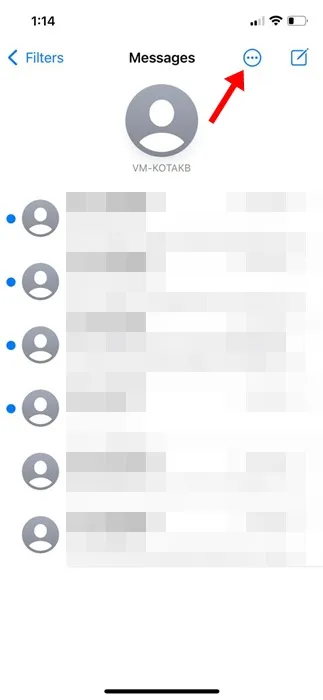
6. Wählen Sie in der angezeigten Optionsliste die Option Nachrichten auswählen aus.
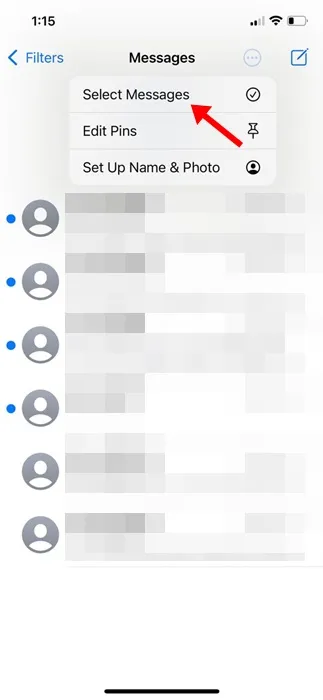
7. Wählen Sie nun die Nachrichten aus, die Sie löschen möchten. Tippen Sie nach der Auswahl auf die Schaltfläche Löschen.
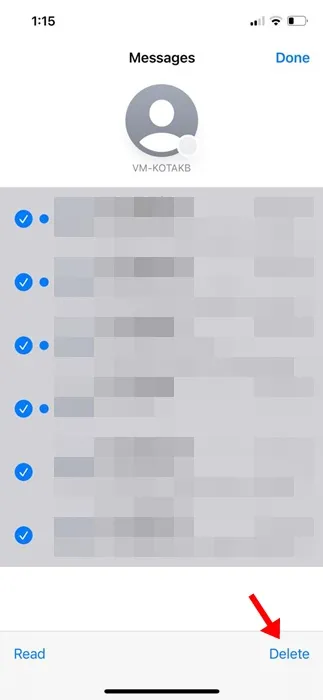
8. Tippen Sie in der Bestätigungsaufforderung erneut auf Löschen.
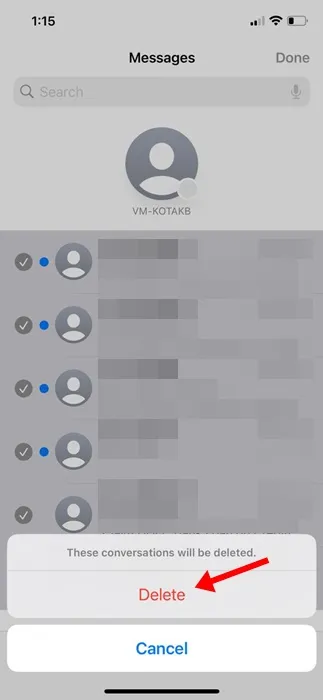
9. Gehen Sie nach dem Löschen zum vorherigen Bildschirm zurück und tippen Sie auf den Ordner Zuletzt gelöscht.
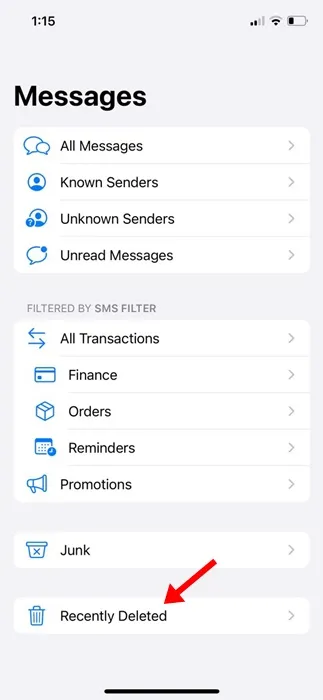
10. Wählen Sie alle Ihre gelöschten Nachrichten aus und tippen Sie auf Alle löschen.
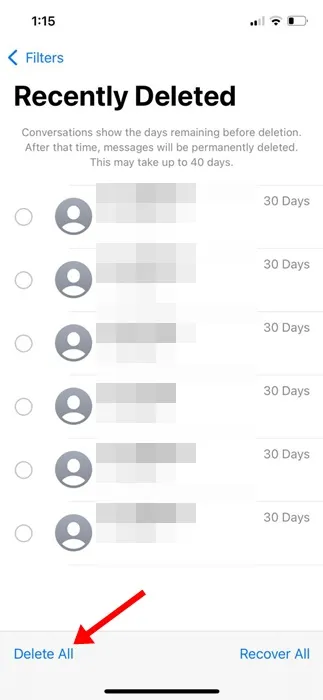
Das ist es! So können Sie alle Nachrichten auf Ihrem iPhone löschen. Die Nachrichten, die Sie aus dem Ordner „Zuletzt gelöscht“ löschen, sind für immer gelöscht. Überprüfen Sie die Nachrichten daher unbedingt noch einmal, bevor Sie sie löschen.
In dieser Anleitung geht es also darum, alle Nachrichten auf dem iPhone als gelesen zu markieren. Wir haben auch Schritte zum Löschen aller Nachrichten auf dem iPhone geteilt. Lassen Sie uns wissen, wenn Sie weitere Hilfe bei der Verwaltung Ihrer Nachrichten auf Ihrem iPhone benötigen.
Schreibe einen Kommentar